新型『Insta360 ONE X』は
アプリの動画編集が楽チン!

どうもDRONE WALKER(ドローン ウォーカー)編集長の吉武穂高です。
今回は新型360度カメラの『Insta360 ONE X』の動画編集方法を紹介します。
『Insta360 ONE X』は専用アプリをダウンロードして、カメラの操作や撮影ができますが、動画編集も行うことができます。
直感操作で写真共有アプリ『Instagram』のアプリのように簡単編集を行うことができます。
この記事の目次
『Insta360 ONE X』とは!?

2018年10月に発売された最新の360度カメラです。
- 価格:52,300円
- 5.7K30fps映像撮影
- 連続60分使用
- 手ぶれ補正が非常に優秀
- 専用アプリが非常に便利
『Insta360 ONE X』の使い方はこちら

前回のブログで撮影までの使用方法を紹介しております。
そちらも合わせてご覧ください。

アプリのダウンロード
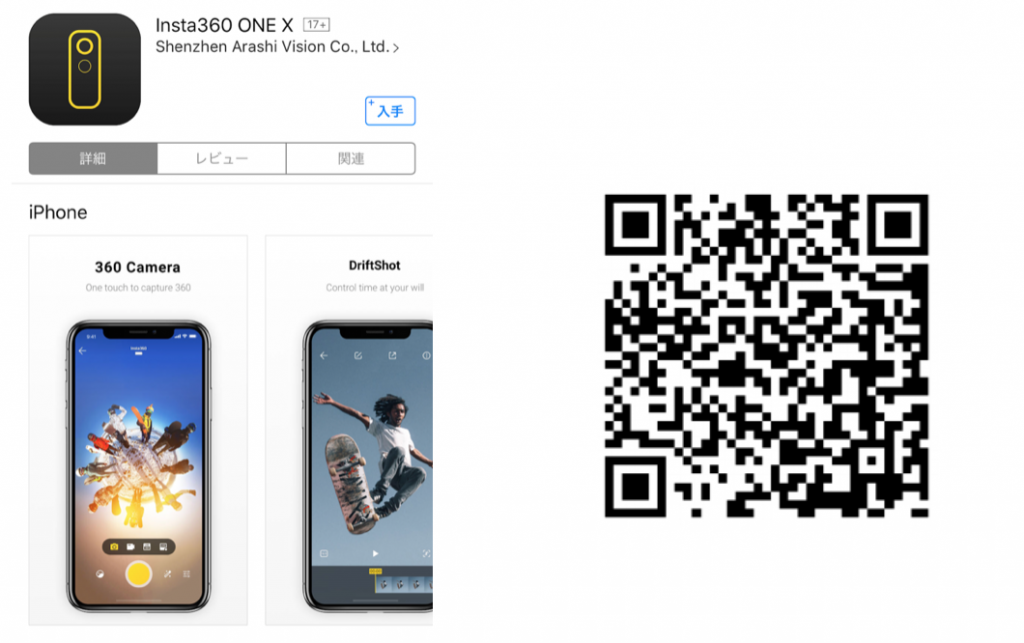
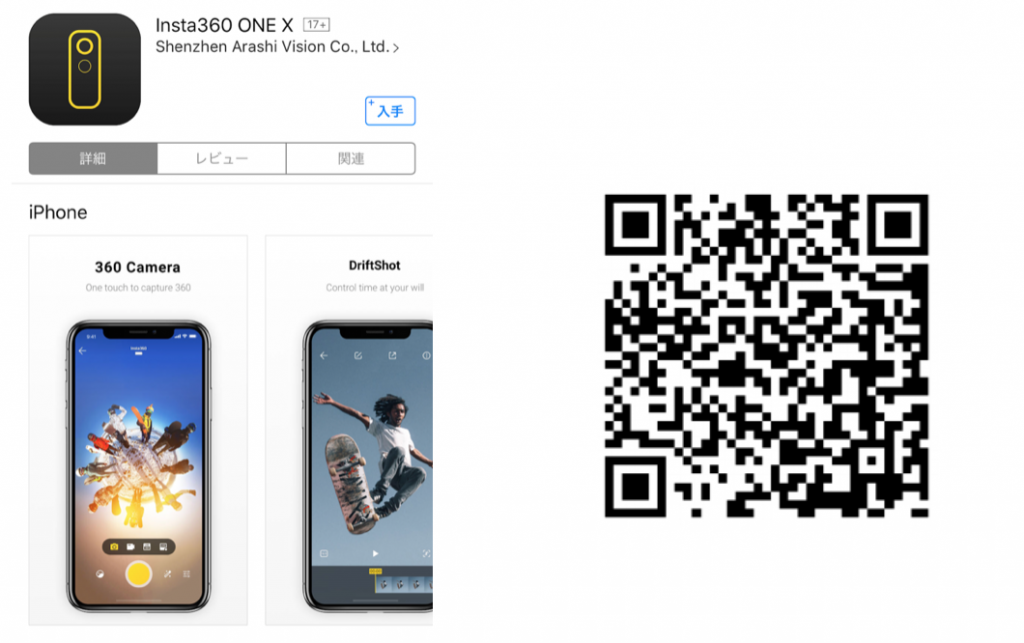
公式サイトもしくは上記写真の『QRコード』を読み込んでダウンロードすることができます。
『Insta360 ONE Xアプリ』の動画編集でできること
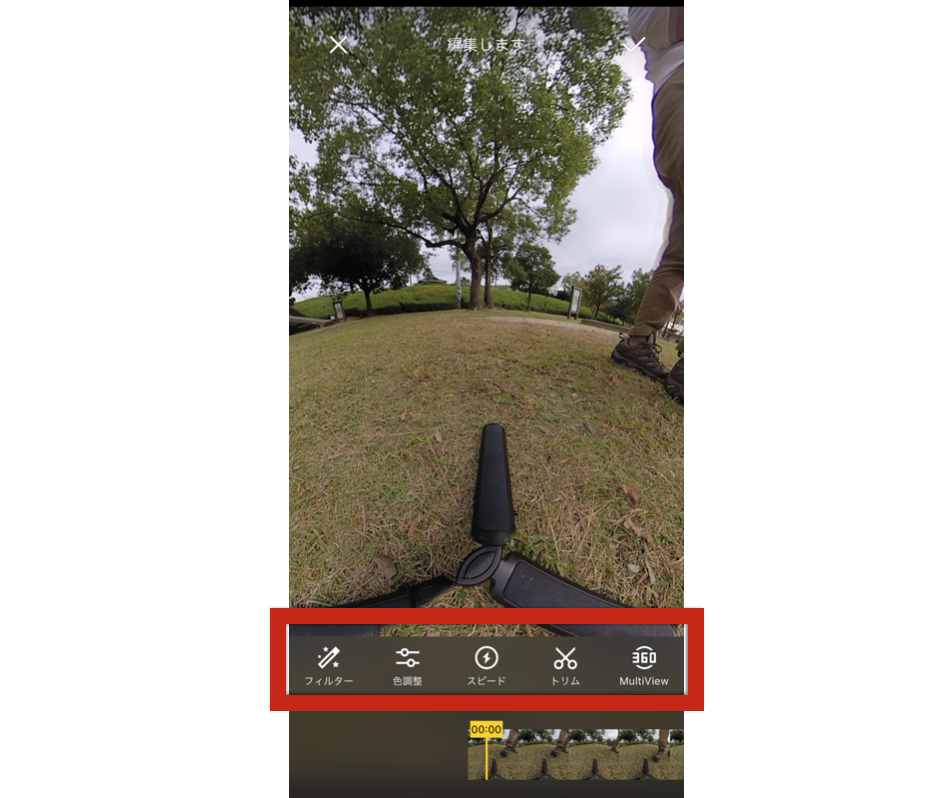
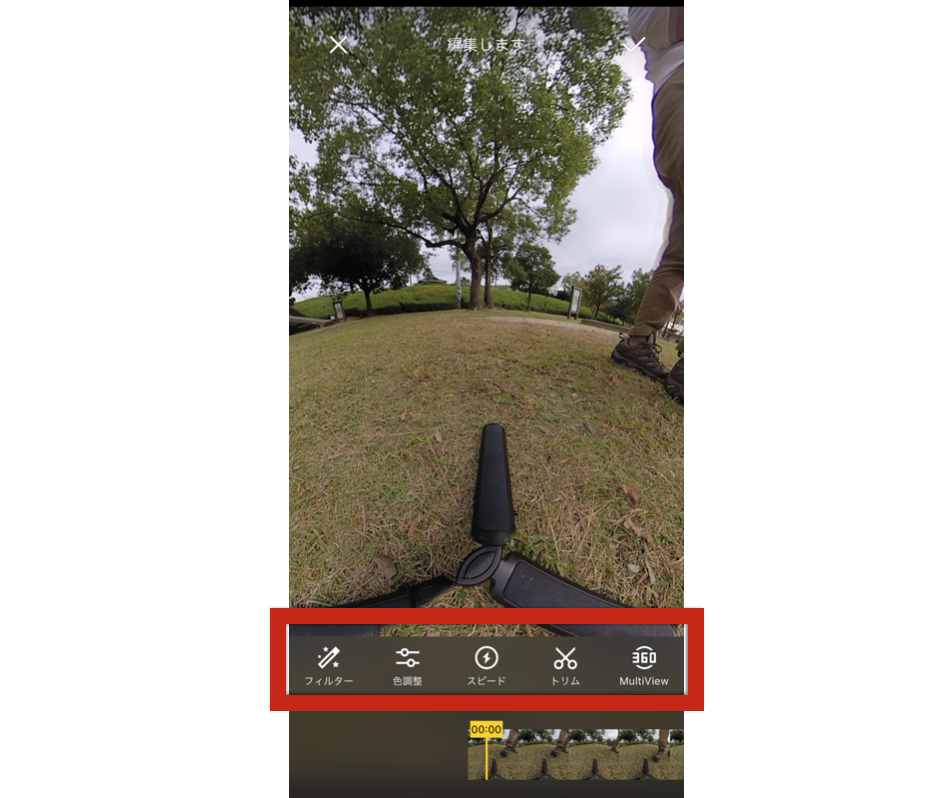
- フィルター:フィルターで動画の雰囲気が変わる
- 色調整:Instagramの色補正みたいなやつ
- スピード:動画速度を変更する
- トリム:動画のスタートと終わりを変更
- マルチビュー:360度動画、2分割など変更可能
- 音楽:専用のBGMをつけることができる
実際に使ってみましたが、日常的な投稿をするにはスマホからの動画編集投稿の方がずっと楽です。
アプリからスマホにダウンロードしよう!


撮りだした直後は、『Insta360 ONE X』と接続している時のみスマホでデータを確認することができます。
それだと不便なので、アプリ内のアルバムからスマホ内にデータを移行しましょう。
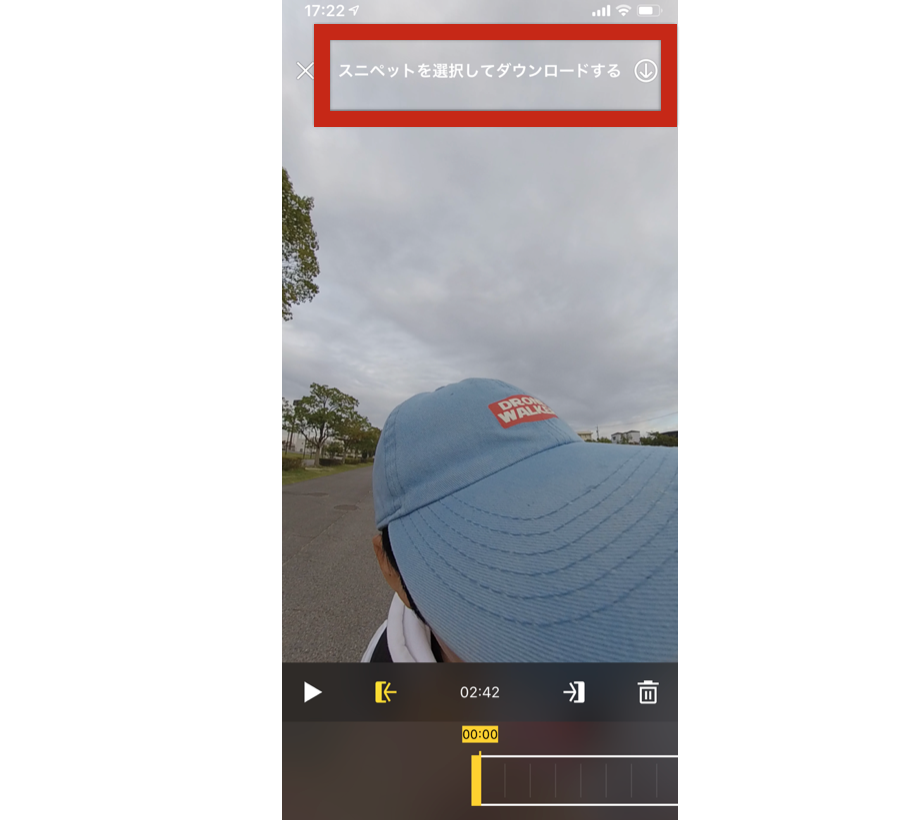
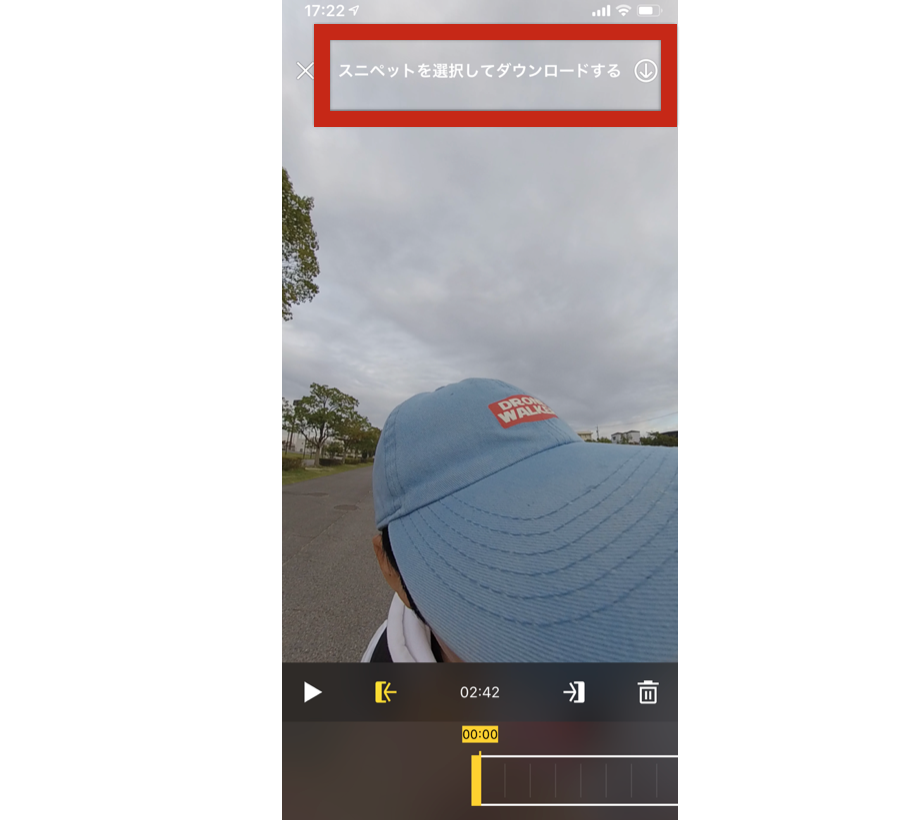
上部の『スニペットを選択してダウンロードする』をタップするとダウンロードできます。
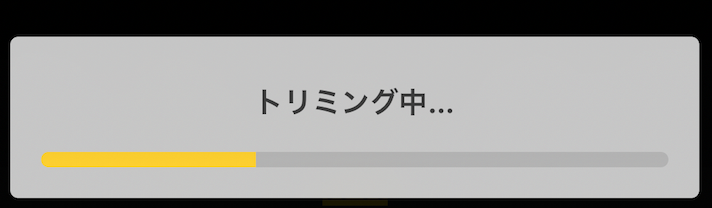
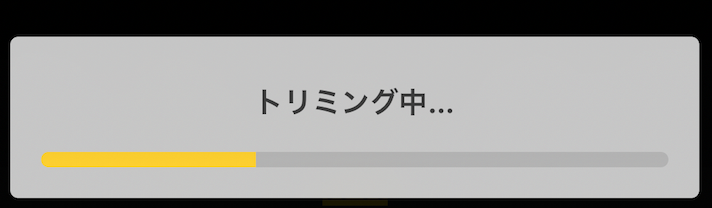
ダウンロードすると上記画面が現れ、ダウンロードしてくれます。
では実際の編集画面を紹介します。
アプリの動画編集画面
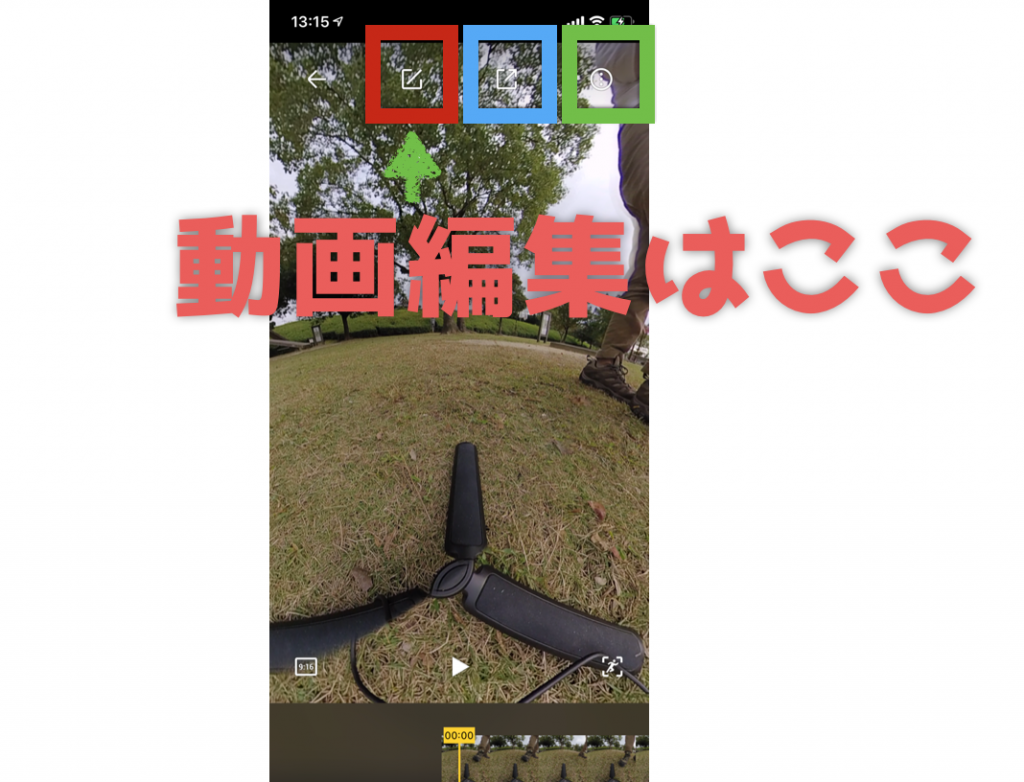
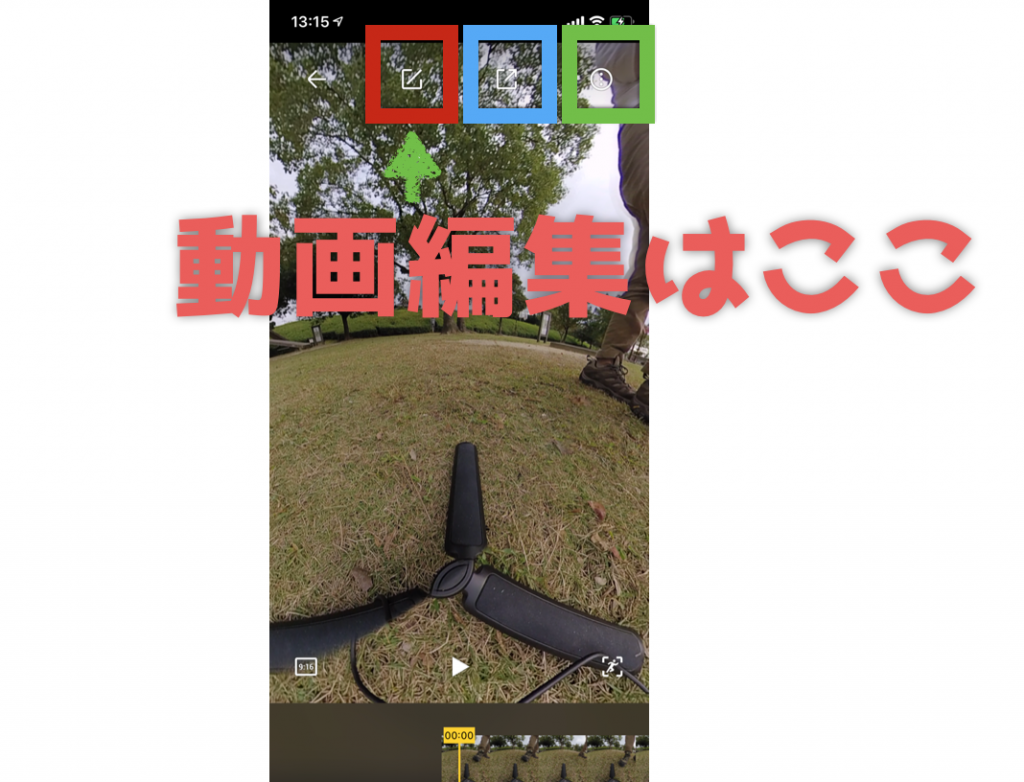
動画編集を行う場合は、その動画の上記赤枠をタップすることで編集できます。
フィルター
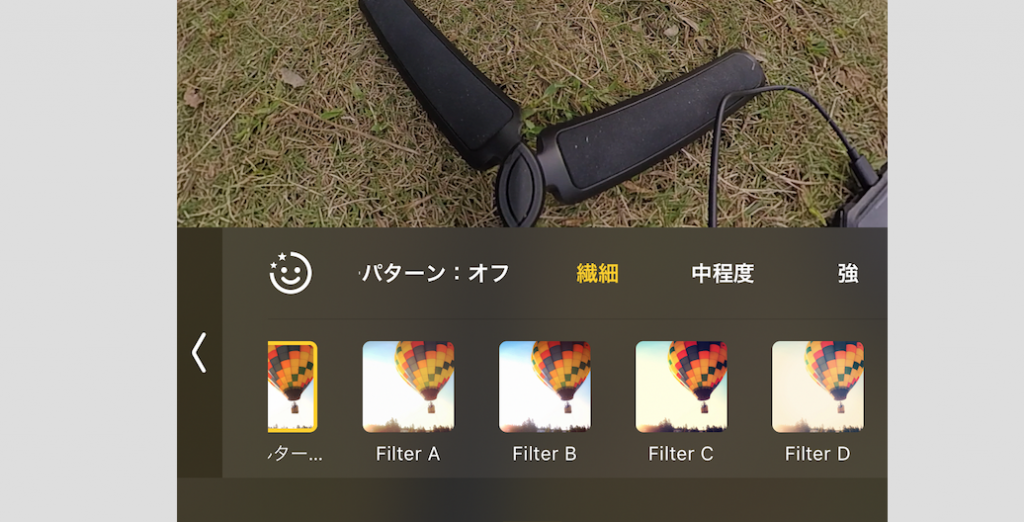
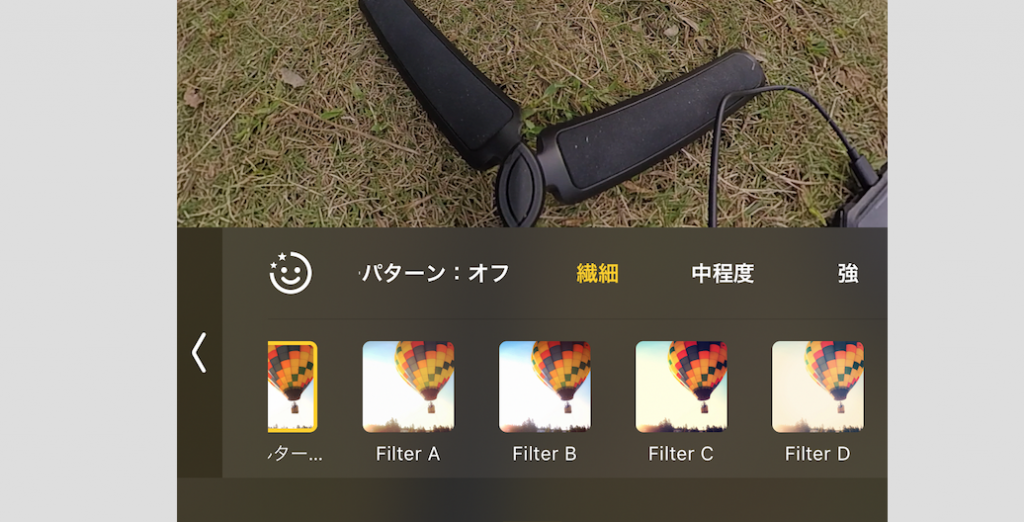
映画調のフィルターが複数用意されているので、いろいろと試してみましょう
また『美肌補正』のフィルターもあったりします。
テーブルにおいて360度動画を撮影すると結構至近距離になるので、簡易的な顔補正があるのは使い勝手がいいと思います。
色調整
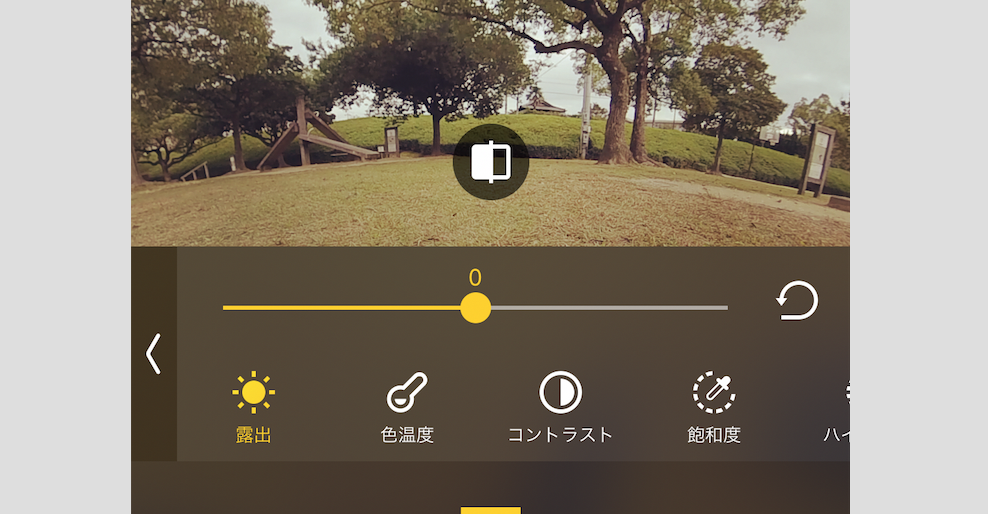
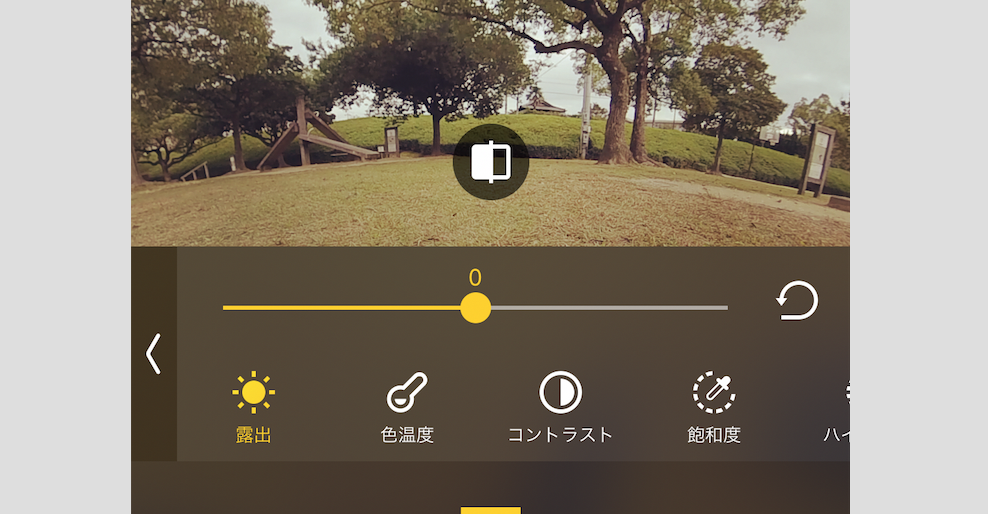
LightroomやInstagramの写真編集に近い項目で触ることができます。
先に紹介した『フィルター』と合わせて、お好みの色調や雰囲気に仕上げるとグッドです。
設定項目は
- 露出
- 色温度
- コントラスト
- 飽和度
- ハイライト
- シャドウ
- トーン
- シャープネス
Instagramに似た項目を調整できます。
ここら辺はすぐに使い慣れると思います。
スピード
『Insta360 ONE X』の特徴はスーパースローでも耐えられるフレームレートで撮影できること。
動画のスピードに緩急をつけてより印象的な動画に仕上げることができます。
TimeShift
緩急のある動画も見事に撮影できます。
トリム
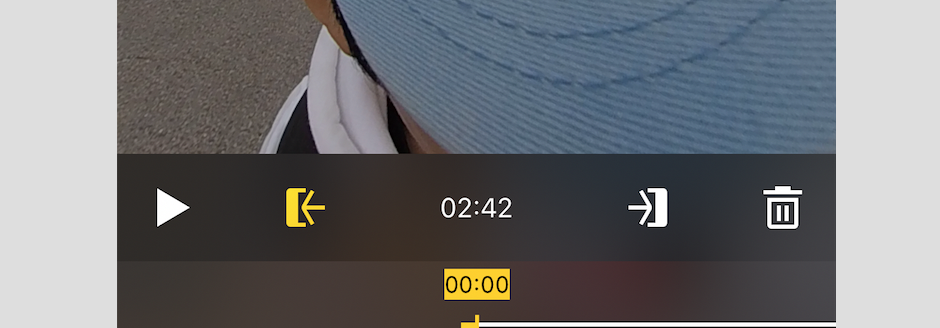
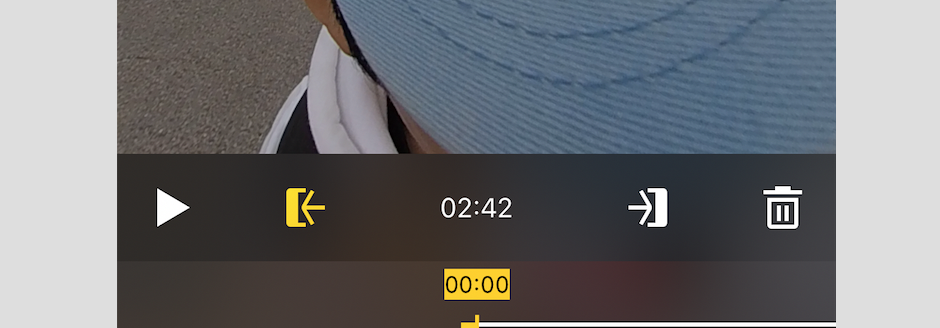
動画のスタートと終わりの位置を調整することができます。
不要部分はカットしていきましょう。
マルチビュー
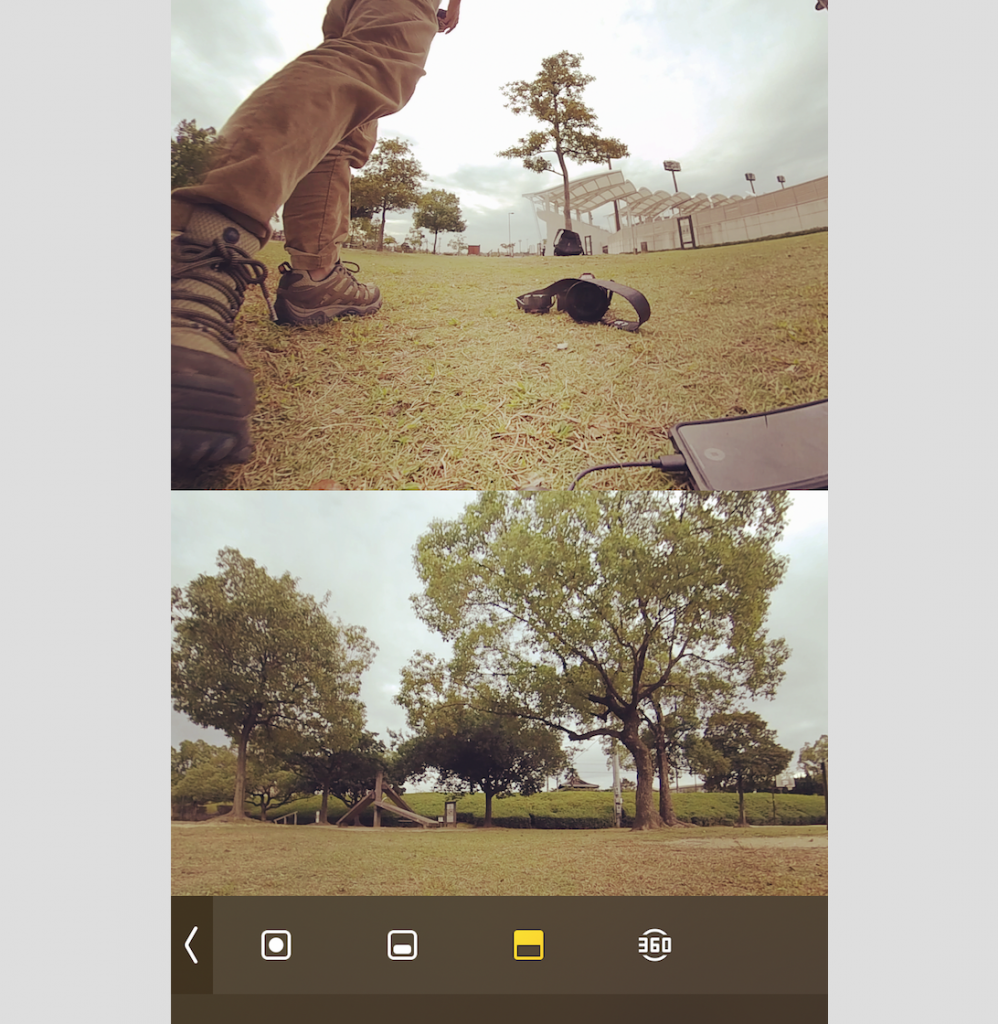
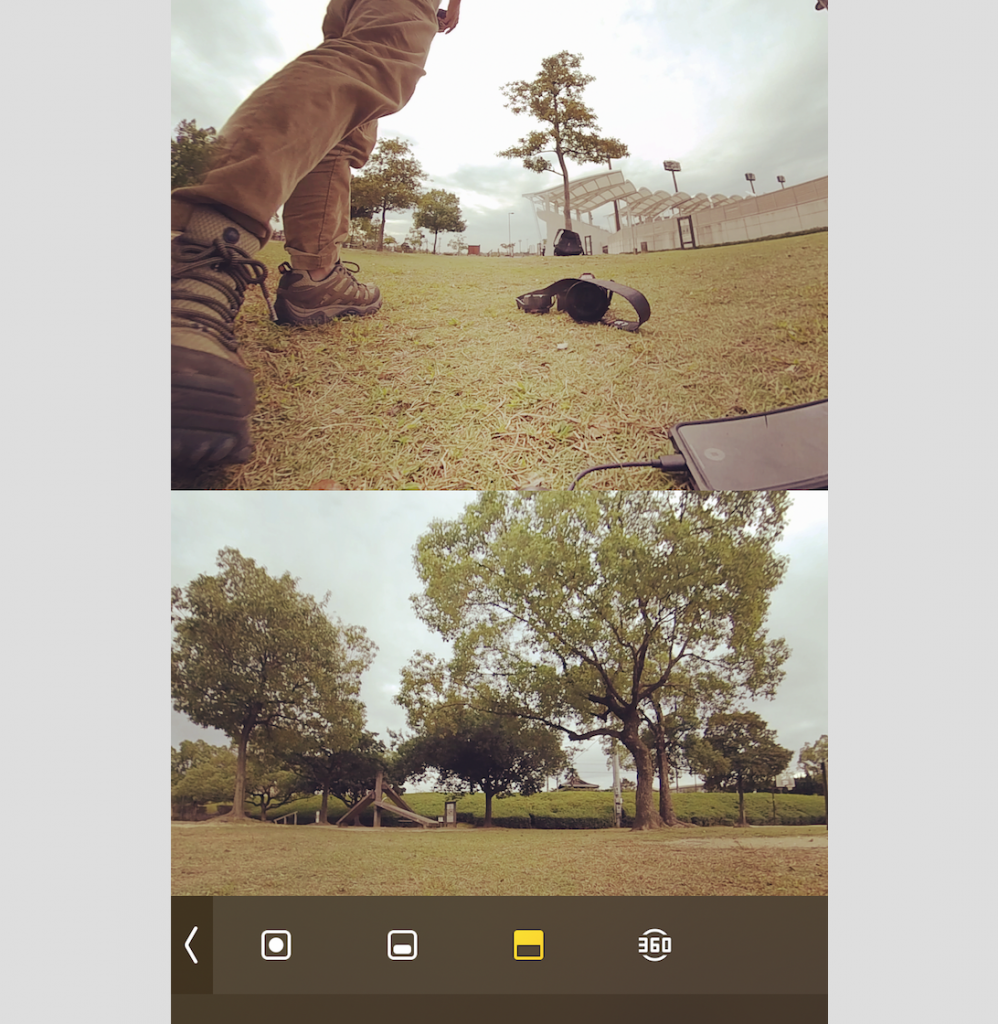
お馴染みの360度画面から2分割画面などに変更できます。
編集動画をSNSで共有しよう!
アプリから投稿できるSNS
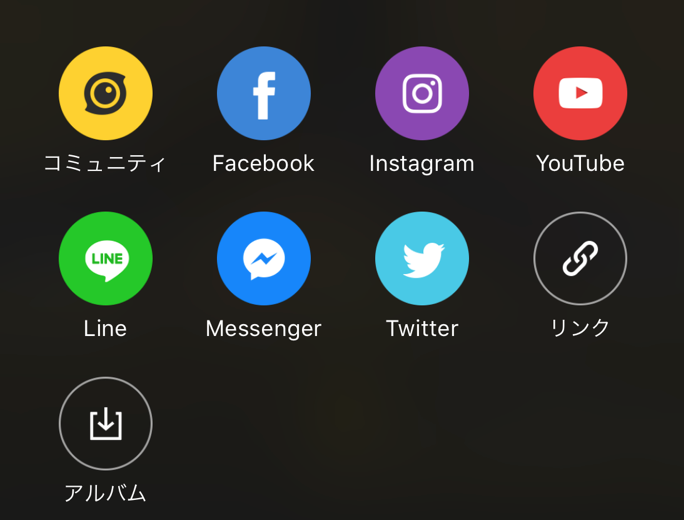
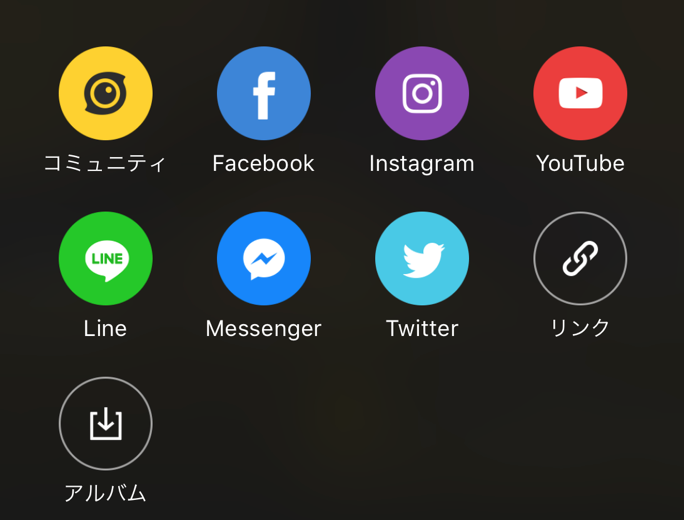
編集した動画は、そのまま各SNSに共有することができます。
アプリから投稿できるSNSは以下のとおりです。
- Insta360 コミュニティ
- YouTube
- LINE
- Facebookメッセンジャー
- リンクシェア
- アルバム保存
ほとんどの媒体に投稿可能なのは便利ですね。
編集した動画を共有ボタンを押せば投稿することができます。
『Insta360 ONE X』と『Instagram』との連携はアプリで操作を進めれば紐付けできます。
パソコンにデータ移行するよりスマホから編集投稿の方が正直ずっと楽です。
Instagramへ公開
View this post on Instagram
360度動画になってる?
360度動画になってないな。
Facebookへ公開
Facebookは無事投稿できました。
画質は960Pまで落としましたが、SNSで見るくらいならいいかもですね。
あとカラー調整をすると画質が荒くなるのは、仕方ない部分もあると思います。
パソコンで動画編集
パソコンで動画編集する場合は、専用アプリ『Insta360 Studio』や「Premiere Pro(プレミアプロ)」などで編集をすることができます。
https://drone-aerial-corps.com/2019/05/23/premiere-pro/
【まとめ】アプリが秀逸で初めてでも簡単!


というわけで『Insta360 ONE X』で撮影した動画を専用アプリで編集して、SNS投稿への流れを紹介させていただきました。
細かいカットやカラグレの細かさなどは本格的な映像編集ソフトに敵わないものの、簡単に編集して動画共有するまでの流れはスマホから編集投稿が最強に楽チンですね。
360度動画の場合、あまり編集せずとも共有してしまうのが楽だと思います。
360度動画やさらにVRコンテンツは今後主流になってきますので、身近に体験できるのは非常に面白いですね。



FILMWALKER-1024x483-1024x483.png)
FILMWALKER-1024x483-1024x483.png)






編集長吉武穂高.png)

てつや.png)






